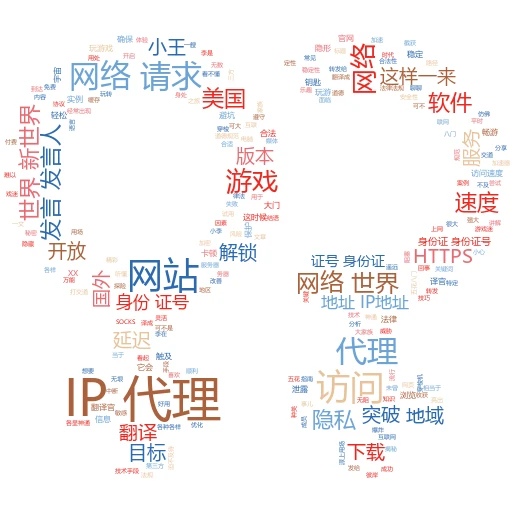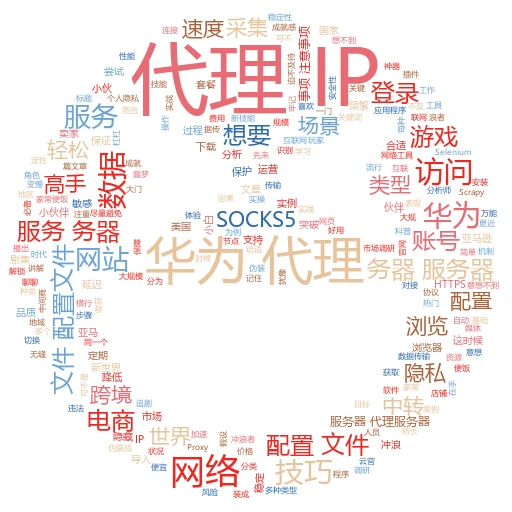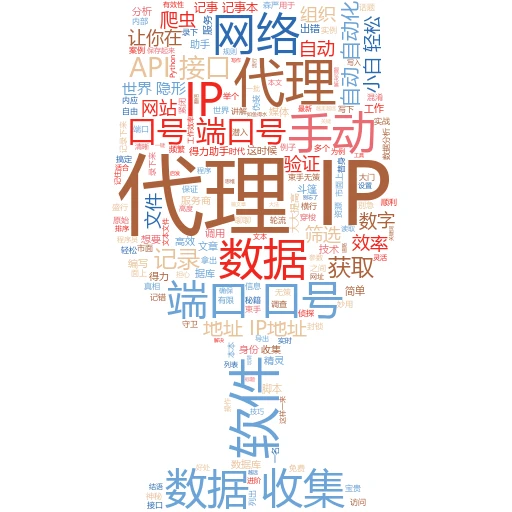在这个网络四通八达的时代,上网冲浪早已成为我们日常生活的一部分。但有时候,为了访问某些特定网站或提高浏览速度,我们可能需要给电脑设置一个代理IP。听起来高大上?别担心,今天咱们就来一场说干就干的实战教学,保证让你这个电脑小白也能轻松上手,设置好代理IP!
一、代理IP是啥?为啥要用它?
想象一下,你是一只小蚂蚁,想要从一片叶子爬到另一片叶子上,但中间有条小溪挡路。这时,如果有座小桥(代理IP),你是不是就能轻松过河了?代理IP就是那个“小桥”,它能帮助你的电脑请求绕过一些限制,访问到原本可能无法到达的网络资源。
实例讲解:比如,你在国外留学,想追国内的剧,却发现因为地域限制看不了。这时,通过设置一个国内的代理IP,你就能伪装成在国内上网,顺利追剧啦!
二、选对代理IP,事半功倍
选代理IP就像挑水果,新鲜、速度快、稳定才是硬道理。免费代理虽然听起来香,但往往速度慢、不稳定,还可能泄露你的隐私。付费代理则相对稳定,但记得选择信誉好的服务商哦!
案例分析:小张为了玩游戏不卡顿,随便找了个免费代理IP,结果游戏没流畅几天,账号就被盗了。原来,那个免费代理并不安全,小张的信息被黑客截获了。所以,选择代理IP时,安全永远是第一位的!
三、Windows系统下的代理IP设置大法
Windows系统的代理IP设置相对直观,跟着步骤走,轻松搞定!
打开设置:先找到电脑右下角的网络图标,右键点击,选择“打开网络和Internet设置”。
进入代理设置:在打开的页面中,找到“代理”选项,点击进入。
手动设置代理:将“使用代理服务器”的开关打开,然后在地址栏和端口栏分别填入你购买的代理IP地址和端口号。
保存设置:点击“保存”按钮,大功告成!
小贴士:设置完成后,不妨打开浏览器,访问一个你之前无法访问的网站试试,看看代理IP是否生效。
四、Mac系统也能轻松搞定
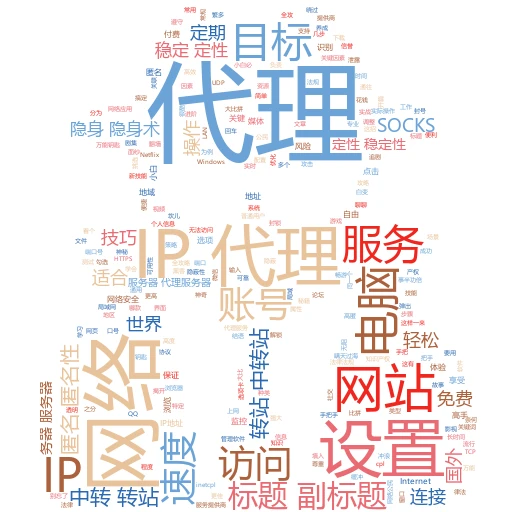
Mac用户也别着急,设置代理IP同样简单快捷。
打开系统偏好设置:点击屏幕左上角的苹果图标,选择“系统偏好设置”。
进入网络设置:在网络偏好设置中,选择当前连接的网络(比如Wi-Fi或以太网)。
高级设置:点击右下角的“高级”按钮。
配置代理:在打开的窗口中,切换到“代理”标签页,勾选“Web代理(HTTP)”,然后填入代理IP地址和端口号。
应用更改:点击“好”按钮保存设置。
实例操作:小李是Mac用户,他想访问一个国外的学术网站,但发现被墙了。按照上面的步骤设置好代理IP后,他成功绕过了限制,下载了需要的学术资料。
五、浏览器级别的代理设置,更灵活
除了系统级别的设置,你还可以针对特定浏览器进行代理IP设置,这样更加灵活。
以Chrome浏览器为例:
打开设置:点击右上角的三个点图标,选择“设置”。
进入系统级设置:在左侧菜单中找到“系统”,点击进入。
打开代理设置:点击“打开您的计算机代理设置”。
手动设置代理:与Windows系统设置类似,填入代理IP地址和端口号。
保存并应用:别忘了点击保存按钮哦!
小贴士:如果你经常需要切换代理IP,可以考虑使用浏览器插件或第三方软件来管理,这样更加方便快捷。
六、常见问题Q&A,助你排忧解难
Q:设置了代理IP后,网速变慢了怎么办?
A:可能是代理服务器本身的速度问题,尝试更换一个更快的代理IP。
Q:为什么设置了代理IP还是无法访问某些网站?
A:可能是该网站对代理IP有特别的检测机制,可以尝试更换不同类型的代理(如高匿代理)。
Q:代理IP会泄露我的隐私吗?
A:选择信誉好的付费代理服务商,并定期更换代理IP,可以降低泄露隐私的风险。
文章标签关键词:代理IP设置、Windows系统、Mac系统、浏览器设置、网络安全
自媒体流行标题:
🔥小白必看!轻松几步,让你的电脑秒变“翻墙高手”!
🚀告别网络限制!代理IP设置全攻略,让你的网络世界无限宽广!